互动教学APP正式投入使用啦,快跟随小编的脚步一起进入课堂,跟老师同学们互动起来吧!下面有详细的操作以及使用等方面教程,可以帮助你免费的注册以及登录方面的使用,让你可以安心的免费的使用!
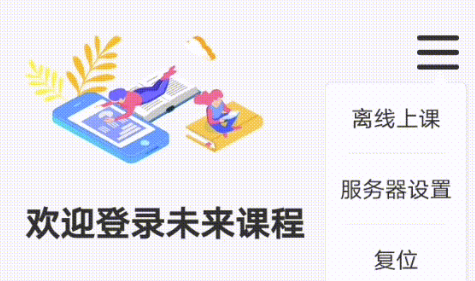
学生进入教室后,首先选择教室网络,可选择教室无线网/手机4G/RUC校园网(任何选择都可进入课堂,区别在于选择教室无线网络可实现无线投屏功能,手机4G/RUC校园网都无法实现无线投屏)。
1、服务器设置
1)打开嘉课堂APP(此时暂不输入登录信息)
2)点击右上角“”
3)点击服务器设置,随后将服务器地址更改为:http://k.ruc.edu.cn(注意:下拉选框,点击选择http://,然后手动输入k.ruc.edu.cn)
2、登录
输入微人大账户及密码进行登录(系统根据账号会自动识别教师、学生身份)
3、进入课堂
1)登录成功后,进入如下页面,点击右上角“”图标,选择“听课”;
2)选择教室号或课程名称均可进入课堂;
3)加入小组:平层讨论型教室会弹出“加入小组”界面,学生根据座位对应小组屏幕上方编号选择相应小组即可。
4)恭喜您已经进入课堂,可以跟老师同学们进行课堂互动啦!
课堂互动
1、签到
教师端创建好签到活动后,学生端APP会自动弹出签到页面。点击“签到”按钮完成签到活动,签到结果会在教师大屏端和学生端APP活动记录中展示。
2、选人
教师端创建好选人活动后,系统会自动在出席人员中随机选择学生进行答题。教师大屏端和学生端APP会显示选中结果。
3、抢答
教师端创建好抢答活动后,学生端APP会弹出抢答页面,学生点击“抢答”按钮进行抢答,抢答结果会在教师大屏端和学生端APP展示。
4、答题
教师端创建好答题活动(单选、多选、判断、填空、简答)后,学生端APP会弹出相应的题目,点击屏幕完成作答,答题结果会在教师大屏端和学生端APP展示。


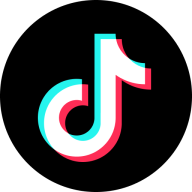



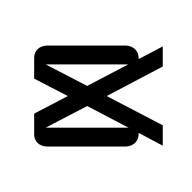
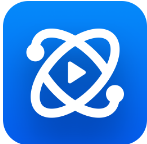

评论列表 (0)